10 Cara Memperbaiki Bumble Stuck di Loading Screen
Diterbitkan: 2023-02-15
Bumble adalah salah satu aplikasi kencan paling terkenal, dan anggota menggunakannya untuk bertemu orang baru dan membuat koneksi di seluruh dunia. Bumble adalah tempat yang bagus untuk bersosialisasi dan terhubung dengan orang baru. Aplikasi tidak selalu berjalan tanpa masalah; terkadang itu bisa menjadi gangguan. Misalnya, Bumble yang macet di layar kuning seringkali tidak nyaman dan mengganggu pengoperasiannya. Jika Anda juga berurusan dengan masalah yang sama, Anda berada di tempat yang tepat. Kami memberikan kepada Anda panduan sempurna yang akan membantu Anda memperbaiki Bumble yang macet saat memuat masalah layar.
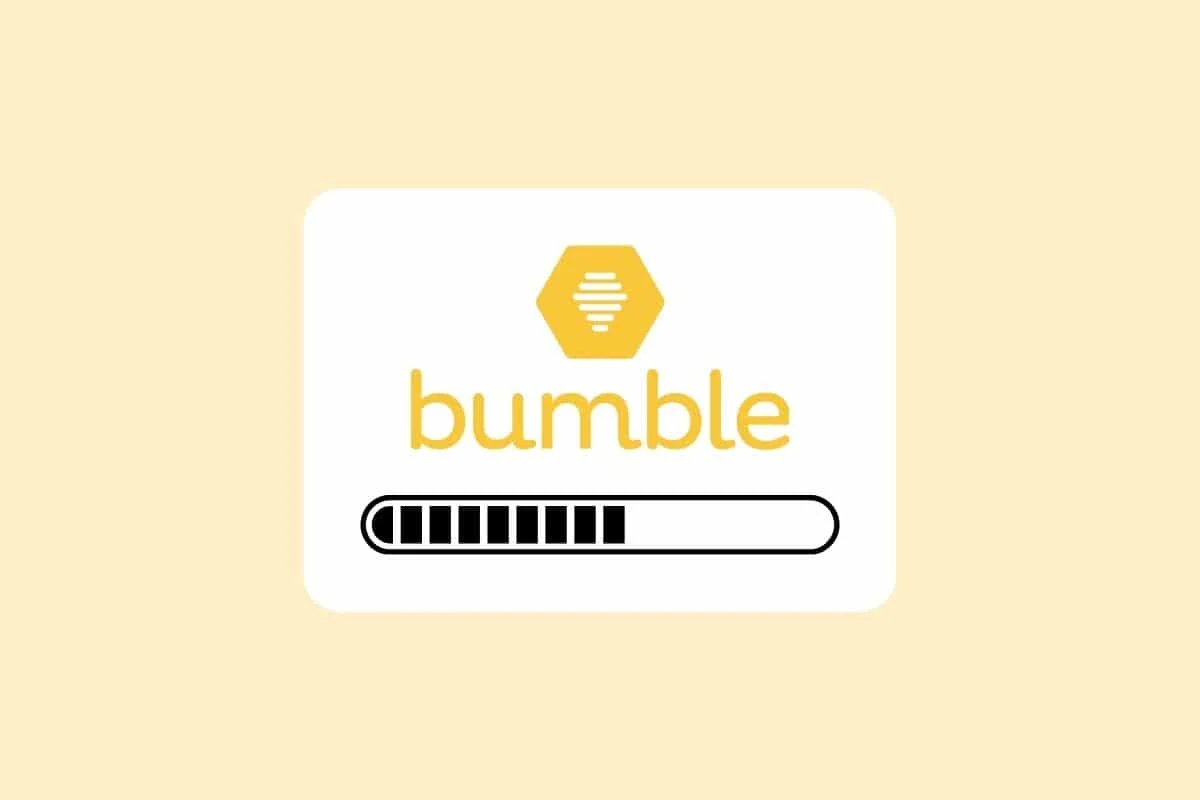
Cara Memperbaiki Bumble Stuck di Loading Screen
Pada artikel ini, Anda akan mengetahui tentang metode pemecahan masalah untuk menyelesaikan masalah Bumble stuck di loading screen secara mendetail.
Mengapa Bumble Terjebak di Layar Pemuatan?
Bumble adalah alat luar biasa yang memungkinkan Anda membangun jaringan dan menemukan teman dari seluruh penjuru dunia. Tetapi gangguan Bumble dapat menyebabkan banyak masalah yang mengganggu bagi individu. Cara kerja aplikasi Bumble mungkin menyebabkan Anda mengalami banyak masalah. Salah satu masalah paling umum adalah Bumble macet di layar pemuatan.
Ada beberapa alasan mengapa Bumble macet di layar pemuatan. Biarkan kami memperkenalkan Anda kepada beberapa dari mereka yang mungkin menyebabkan Bumble macet di layar kuning-
- Mungkin server untuk Bumble adalah masalahnya. Ada kalanya server tidak tersedia , dan aplikasi atau perangkat Anda tidak bisa disalahkan.
- Layar terkadang macet di halaman pemuatan karena kesalahan sementara .
- Layar berhenti mungkin disebabkan oleh koneksi internet yang lambat . Mungkin Wi-Fi atau data seluler tidak aktif di perangkat Anda.
- Perangkat lunak aplikasi yang kedaluwarsa dapat menyebabkan masalah.
- Selain memiliki perangkat lunak aplikasi yang kedaluwarsa , perangkat yang kedaluwarsa mungkin mengalami masalah dengan pemuatan dan pembekuan layar.
- Layar macet dapat terjadi karena memiliki terlalu banyak cache dan cookie dan tidak menghapus file data dari perangkat Anda.
- Seringkali ketidakmampuan perangkat untuk menjalankan aplikasi dengan lancar daripada aplikasi itu sendiri.
- Aplikasi mungkin mengalami kesalahan dan gangguan , atau mungkin rusak.
Mari kita periksa metode yang dapat membantu memperbaiki masalah terkait Bumble yang macet di layar pemuatan.
Cara Memperbaiki Bumble Stuck di Loading Screen
Ada banyak solusi yang dapat membantu Anda memperbaiki Bumble Anda. Bumble stuck di layar kuning adalah masalah yang sangat umum yang dapat diselesaikan dengan solusi yang sangat umum. Anda dapat menerapkan perbaikan mudah yang disebutkan di bawah ini yang akan membantu memastikan kelancaran fungsi aplikasi Bumble.
Catatan: Ada kalanya server Bumble sendiri mengalami masalah, akibatnya aplikasi tidak dapat berfungsi. Satu-satunya pilihan pada saat itu adalah menunggu layanan dilanjutkan. Pastikan masalahnya ada pada perangkat atau aplikasi Anda, bukan pada layanannya, sebelum mencoba salah satu solusi di bawah ini. Jika demikian, yang bisa Anda lakukan hanyalah menunggu karena tidak ada cara yang akan berhasil.
Metode 1: Tunggu Beberapa Saat
Bug sesaat sering menjadi penyebab layar pemuatan yang membeku. Ini adalah masalah umum yang dapat memengaruhi aplikasi apa pun, bukan hanya Bumble. Cukup menunggu sebentar, lalu mencoba menggulir layar, akan menyelesaikan masalah. Seringkali, cukup menunggu beberapa menit hingga layar menjadi responsif.
Metode 2: Mulai Ulang Aplikasi
Saat Anda pertama kali membuka aplikasi Bumble, layar pemuatan perangkat Anda mungkin macet. Hanya dengan menutup dan menyegarkan aplikasi Bumble di perangkat Anda, setiap bug dan malfungsi sesaat dapat diperbaiki dengan cepat. Jika Anda menutup program, tunggu beberapa saat, lalu buka kembali, Anda akan melihat bahwa program berfungsi dengan baik.
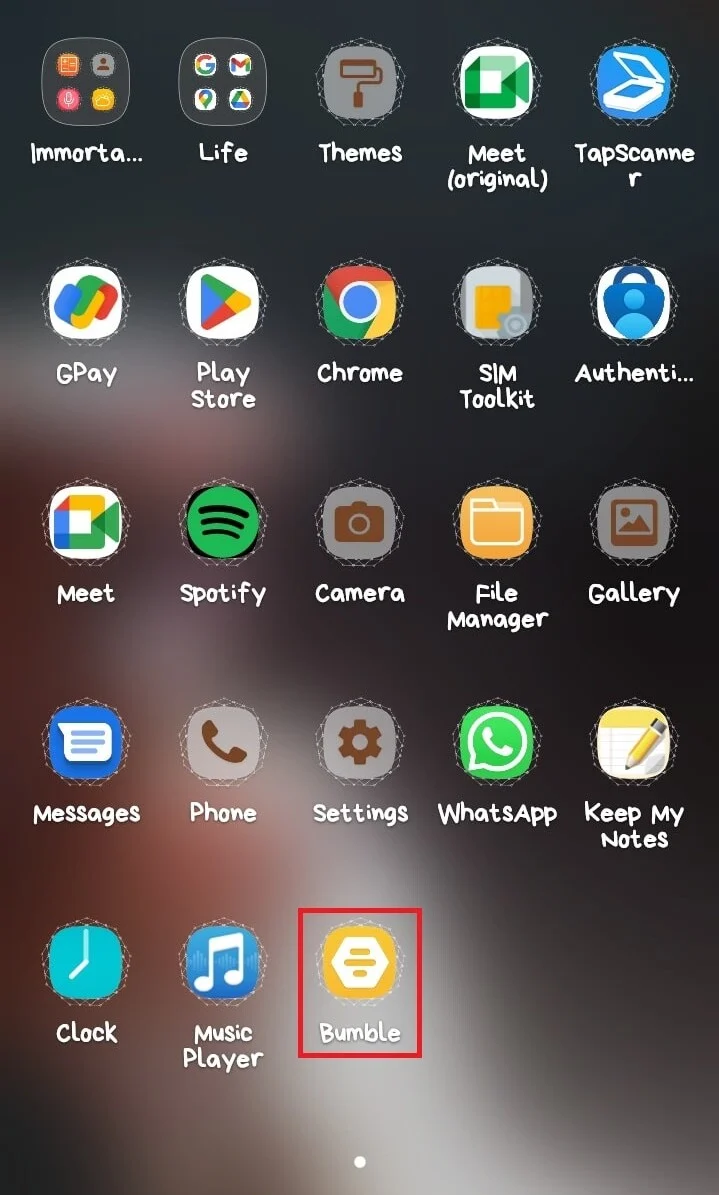
Metode 3: Mulai Ulang Perangkat
Sebagian besar masalah yang Anda miliki dengan aplikasi atau bahkan fungsionalitas perangkat seringkali dapat diselesaikan hanya dengan memulai ulang perangkat. Ini adalah teknik paling sederhana dan paling efisien untuk mengatasi sebagian besar masalah dengan perangkat. Cukup me-restart gadget Anda akan memperbaiki kesalahan atau kesulitan yang menghalangi kemampuannya untuk berfungsi.
Opsi I: Di iOS
1. Di iPhone Anda, tekan dan tahan tombol Samping di sebelah kanan dan tombol Volume Rendah di sebelah kiri.
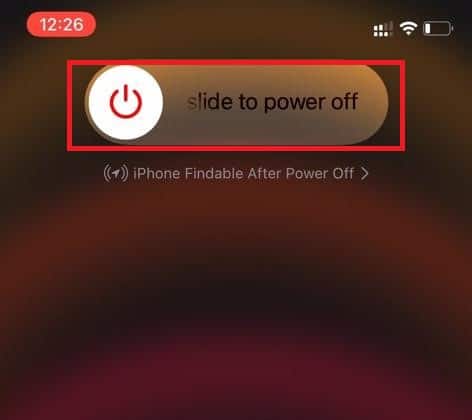
2. Saat penggeser ditampilkan di bagian atas layar, geser penggeser ke kiri.
3. Untuk memulai ulang iPhone Anda, tekan dan tahan tombol Samping di sebelah kiri atau tombol Volume rendah di sebelah kanan setelah jeda singkat.
Baca Juga: Perbaiki Kesalahan Mengambil Informasi dari Server RPC
Opsi II: Di Android
1. Di sisi kiri bodi ponsel, tekan dan tahan tombol Daya .
2. Pilih opsi Restart dari menu yang akan ditampilkan. Tunggu sampai gadget Anda restart lagi.
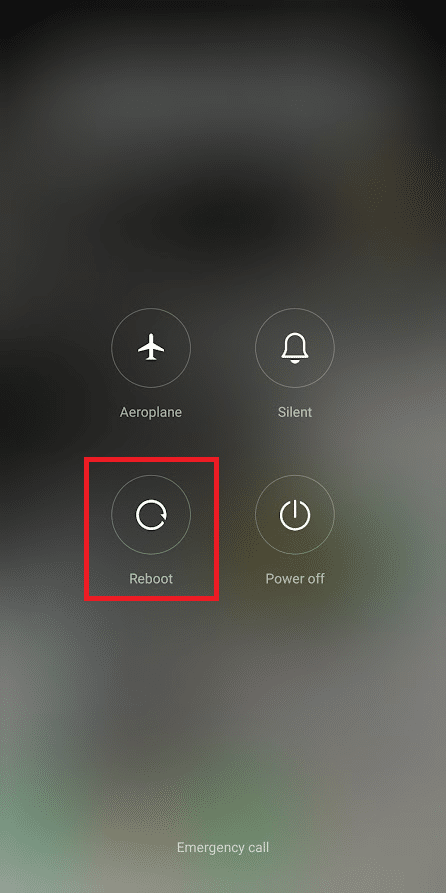
3. Buka aplikasi Bumble Anda sekali lagi setelah memulai ulang.
Metode 4: Pecahkan Masalah Koneksi Jaringan
Perjuangan Bumble Anda mungkin terkait dengan koneksi internet yang buruk. Koneksi Wi-Fi atau koneksi internet seluler yang lamban atau tidak dapat diandalkan sering mengakibatkan layar pemuatan macet. Pastikan koneksi internet Anda, baik itu seluler atau nirkabel, stabil dan tidak terhalang sama sekali. Selain itu, Anda perlu memastikan bahwa semua konfigurasi jaringan sudah benar untuk memiliki koneksi internet yang stabil. Berikut adalah panduan pemecahan masalah ponsel cerdas Android utama kami di mana Anda dapat mengikuti langkah-langkah dalam metode untuk memecahkan masalah konektivitas jaringan.
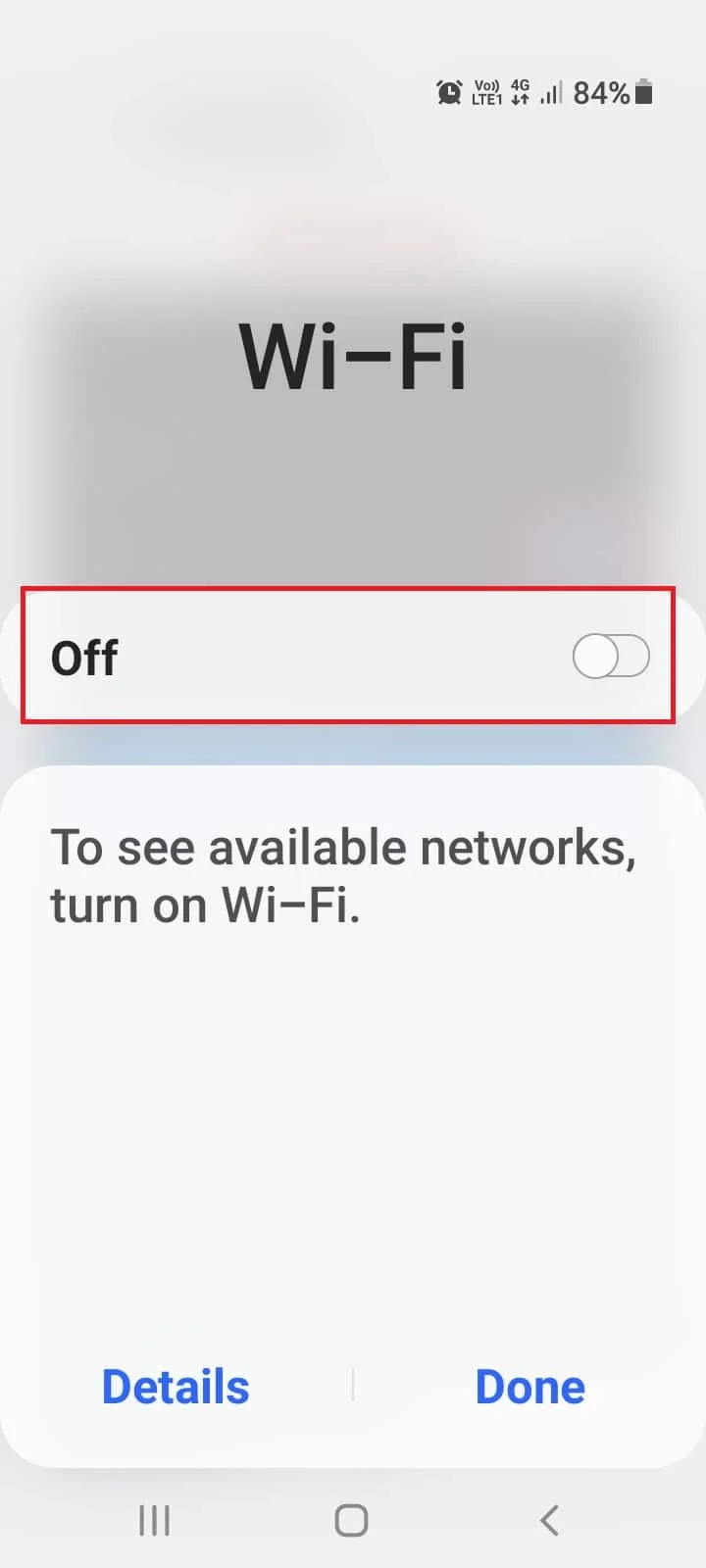
Baca Juga: Tinder vs Bumble: Aplikasi Kencan Terbaik
Metode 5: Perbarui Aplikasi
Pembaruan aplikasi reguler untuk program Bumble akan membantu memastikan lebih sedikit masalah dan operasi yang lebih lancar. Pembaruan aplikasi menghapus semua kekurangan dan virus yang mungkin menjadi penyebab kesulitan, atau dalam contoh ini, layar macet, dan memungkinkan penyelesaian cepat atau bahkan pencegahan sebelum menjadi masalah.
Opsi I: Di iOS
1. Buka Apple App Store terlebih dahulu.
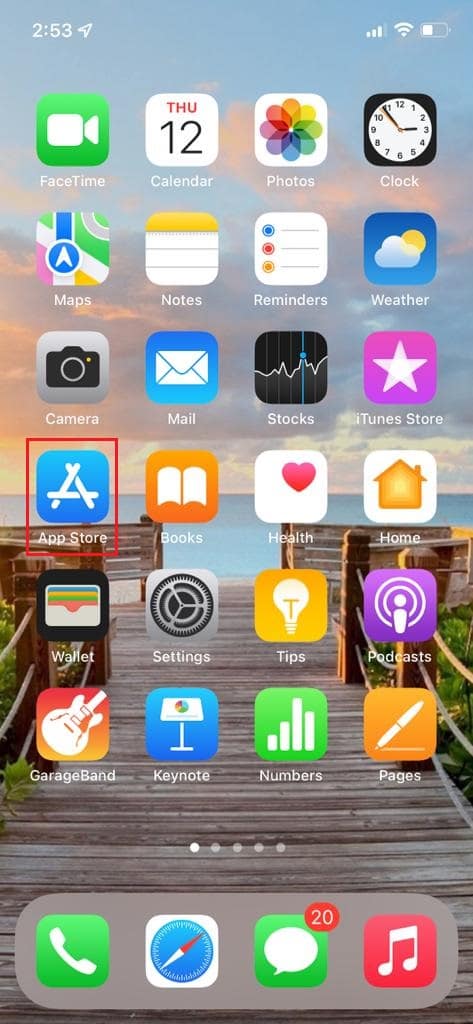
2. Buka halaman Profil Anda.
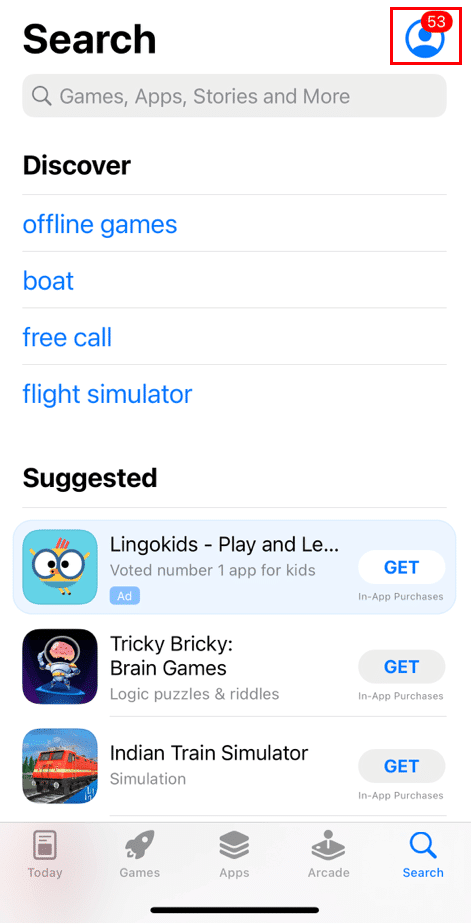
3. Ketuk ikon Perbarui di sebelah aplikasi Bumble .
Opsi II: Di Android
1. Buka Profil Anda di Google Play Store di perangkat Anda.
2. Pilih Kelola aplikasi dan perangkat.
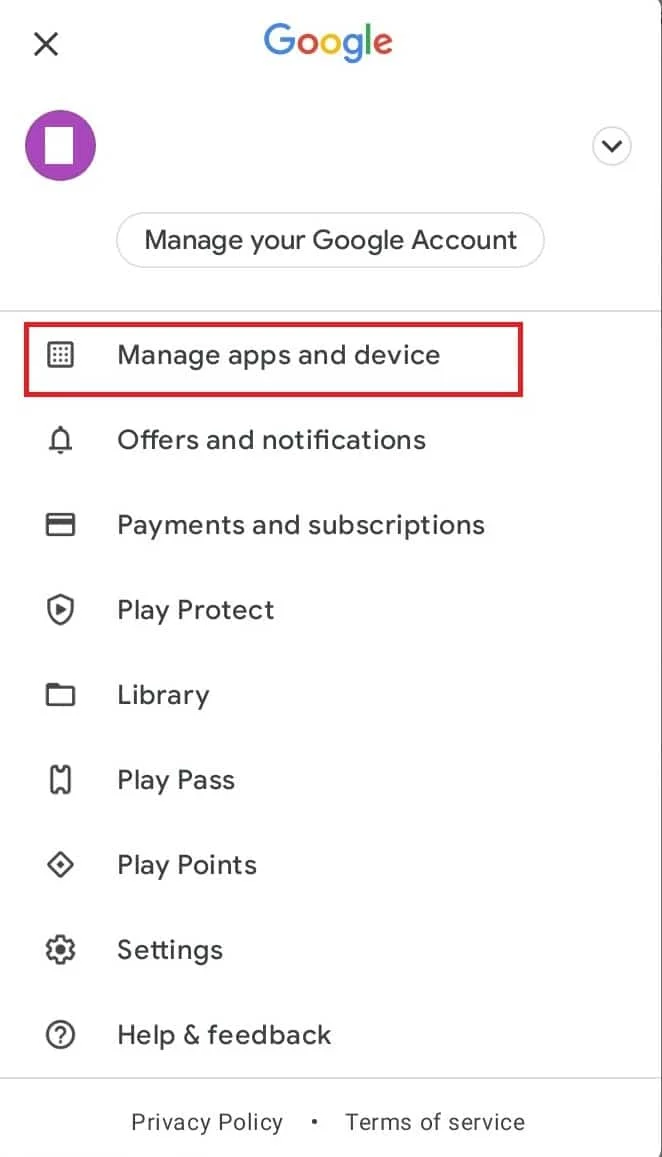
3. Ketuk opsi Perbarui yang ditemukan di sisi kanan aplikasi Bumble pada menu .
Baca Juga: Bagaimana Cara Kerja Bumble?
Metode 6: Perbarui Perangkat Lunak Sistem
Mempertahankan pembaruan perangkat lunak yang sering untuk perangkat Anda sangat penting untuk kesehatan perangkat Anda dan kelancaran pengoperasian program di dalamnya. Sistem operasi yang kedaluwarsa mungkin memiliki kelemahan yang sangat memengaruhi kinerja perangkat Anda. Anda tidak akan mengalami masalah ini jika sering memperbarui perangkat lunak sistem.

Opsi I: Di iOS
1. Pilih opsi Umum dari Menu Pengaturan .
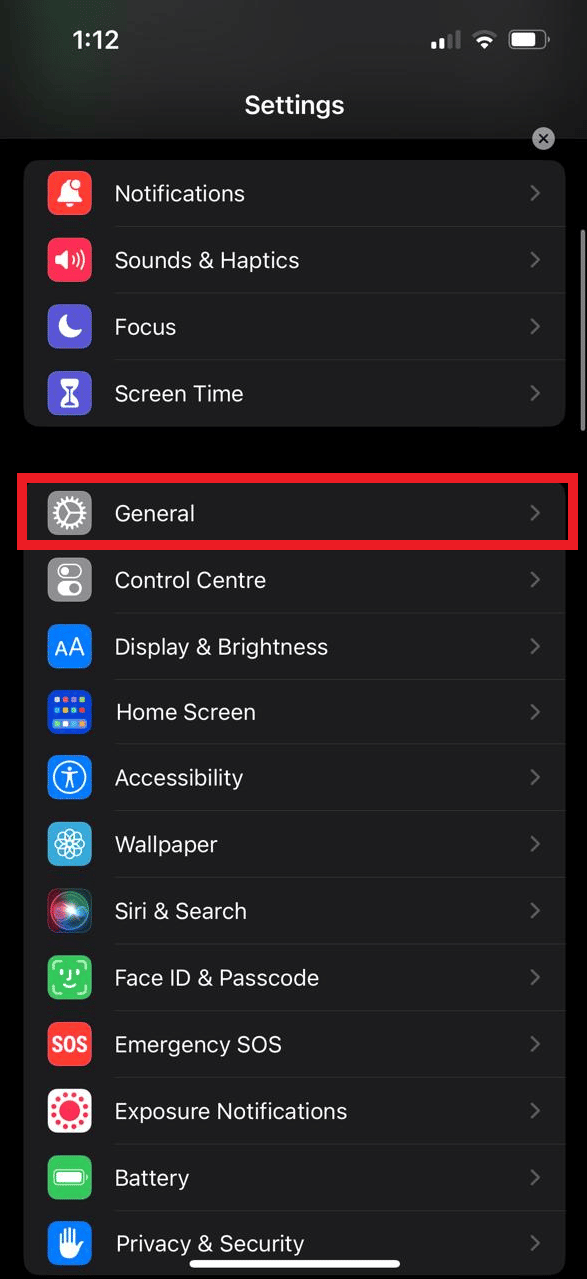
2. Pilih Pembaruan Perangkat Lunak dari menu.
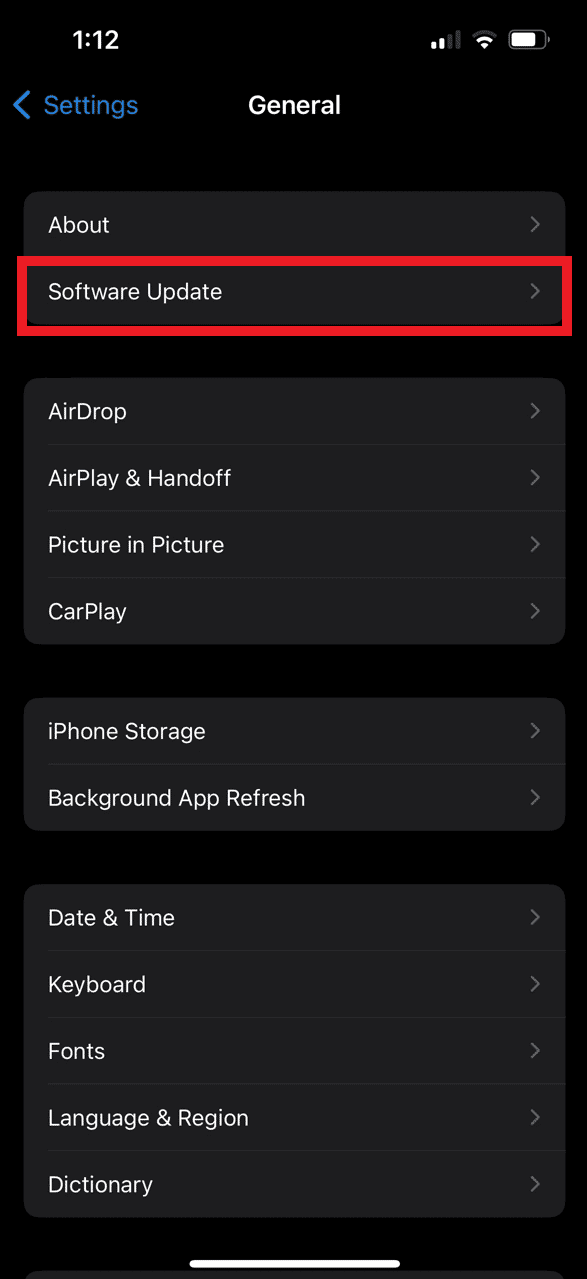
3. Ketuk Unduh dan Instal berikutnya.
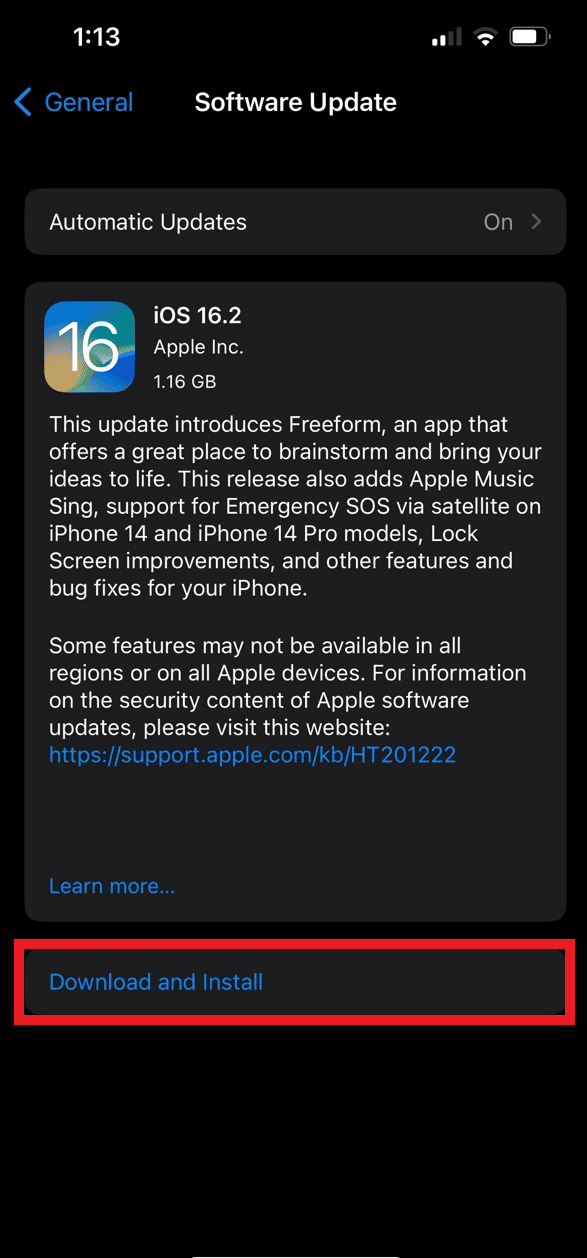
Opsi II: Di Android
1. Akses Pengaturan perangkat Anda.
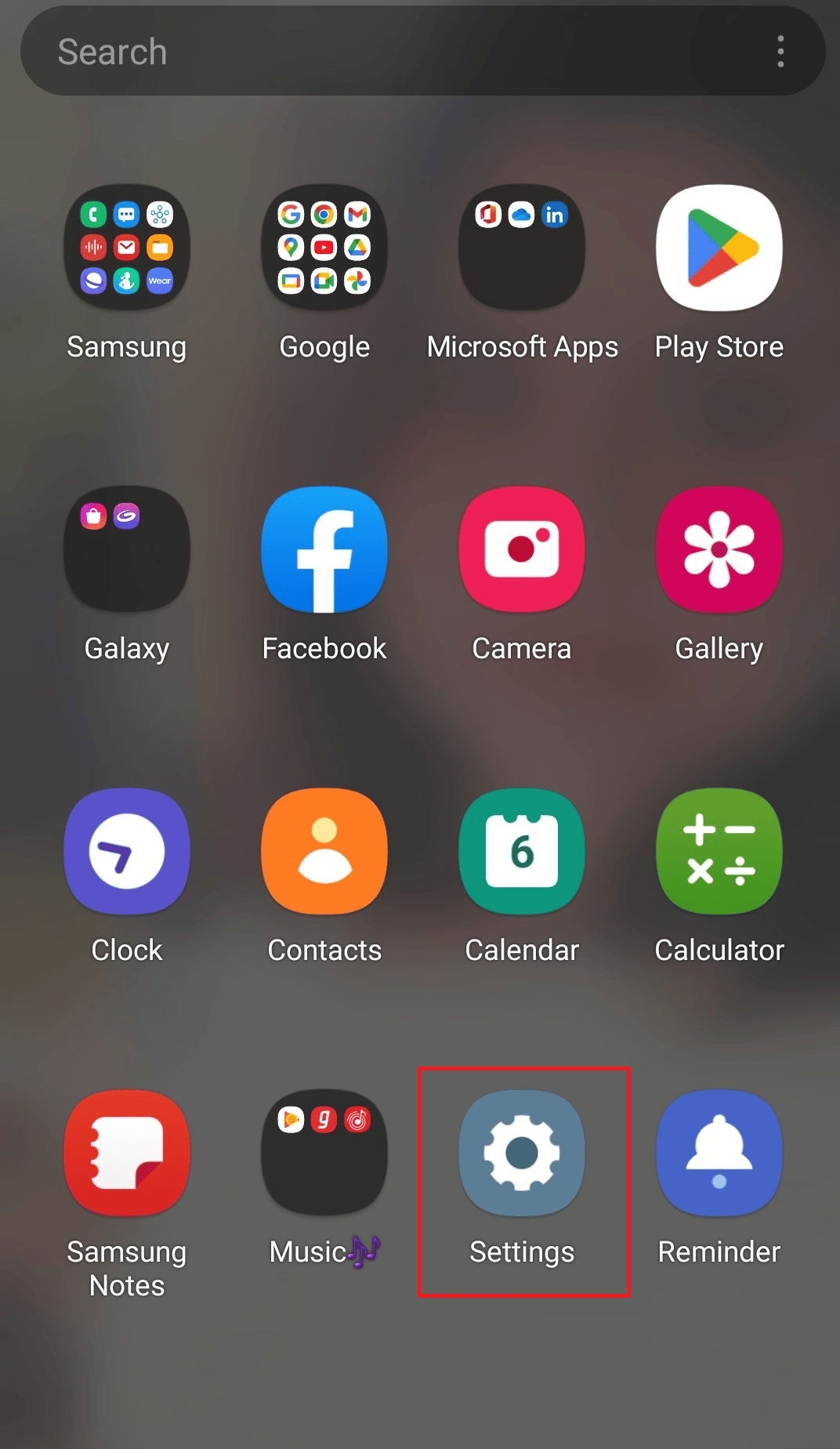
2. Pilih opsi Pembaruan perangkat lunak dari menu.
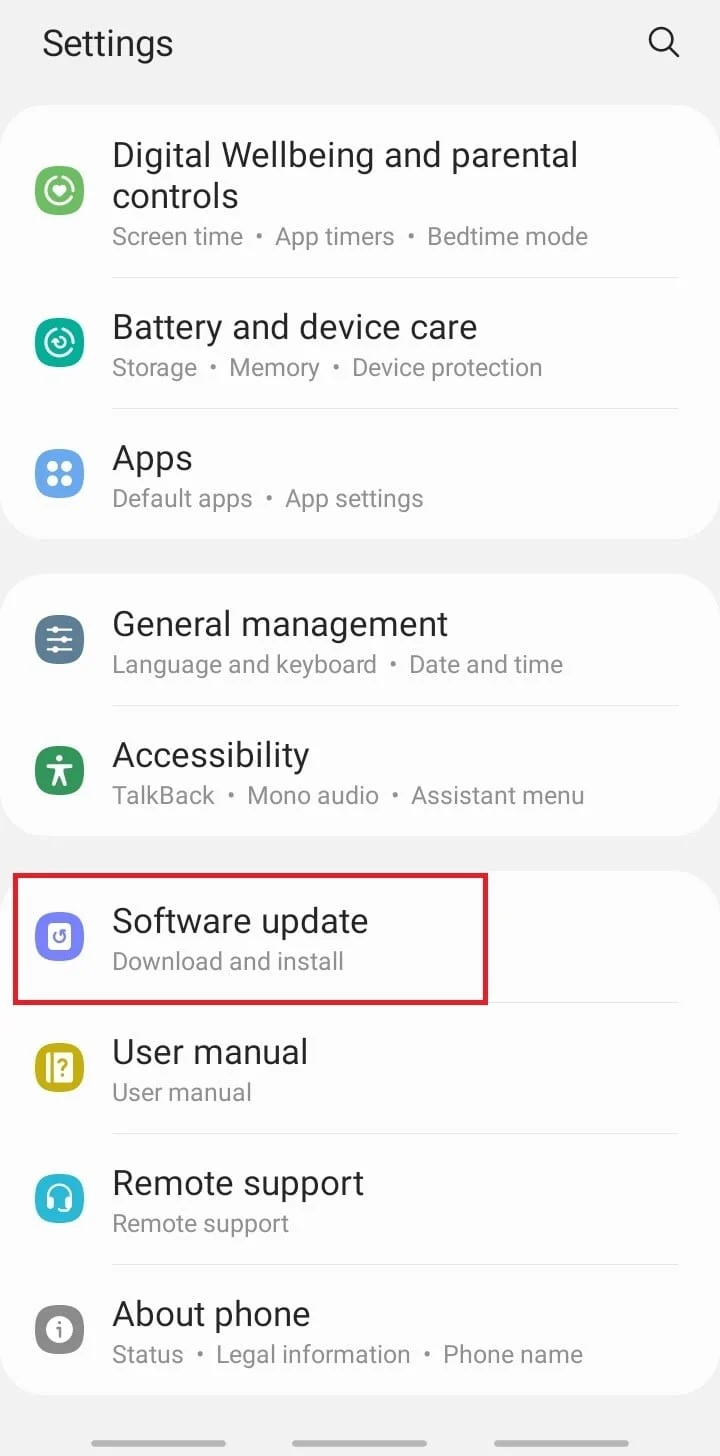
3. Ketuk Unduh dan instal selanjutnya.
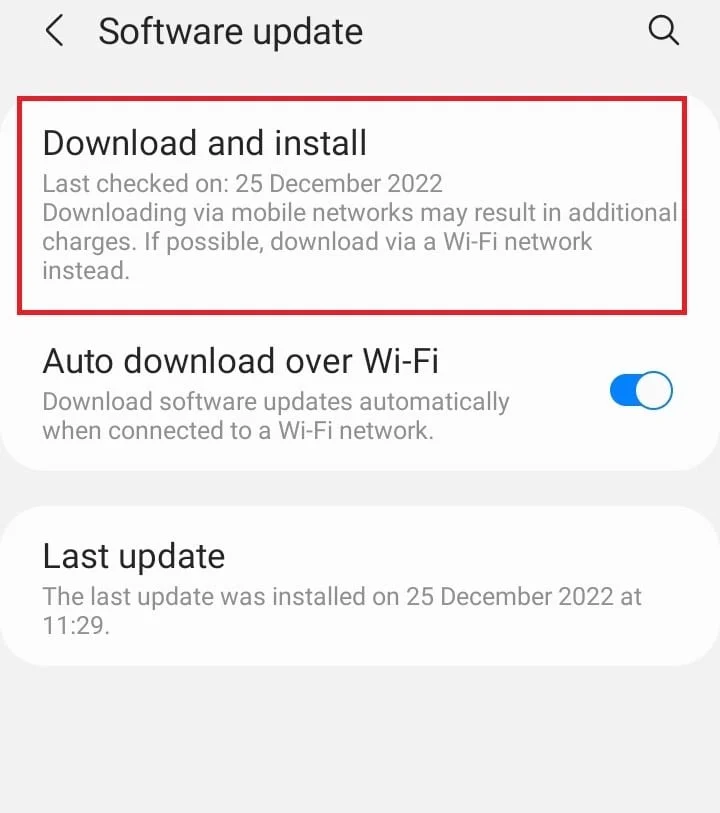
Baca Juga : Cara Downgrade Aplikasi Android Tanpa Uninstall
Metode 7: Hapus Data dan Cache Aplikasi
Saat menggunakan aplikasi online, kecepatan dipastikan melalui cookie dan cache. Cookie ini mempermudah navigasi di seluruh aplikasi. Namun, segala sesuatu yang berlebihan itu berbahaya. Seiring waktu, cookie dan cache ini menumpuk dan dapat berdampak negatif pada kinerja, memperlambatnya, serta menyebabkan penundaan dan gangguan. Penting juga untuk menghapus data aplikasi dari perangkat Anda untuk memperbaiki masalah layar yang macet.
Opsi I: Di iOS
1. Akses Pengaturan iPhone .
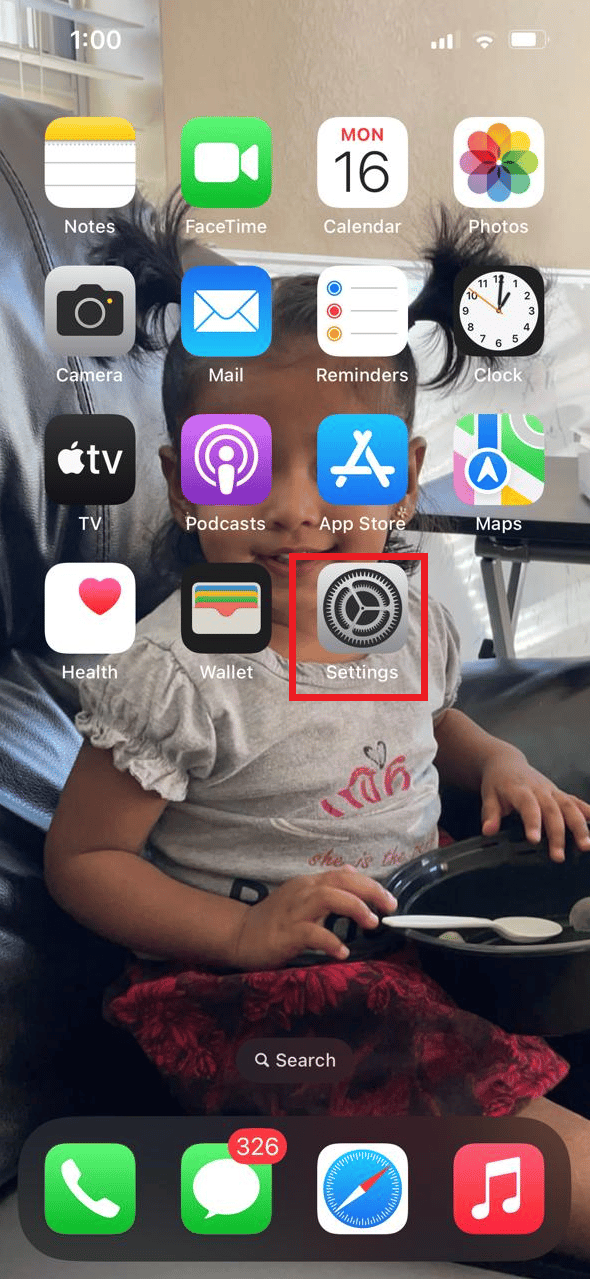
2. Di menu Pengaturan iPhone, pilih opsi Safari .
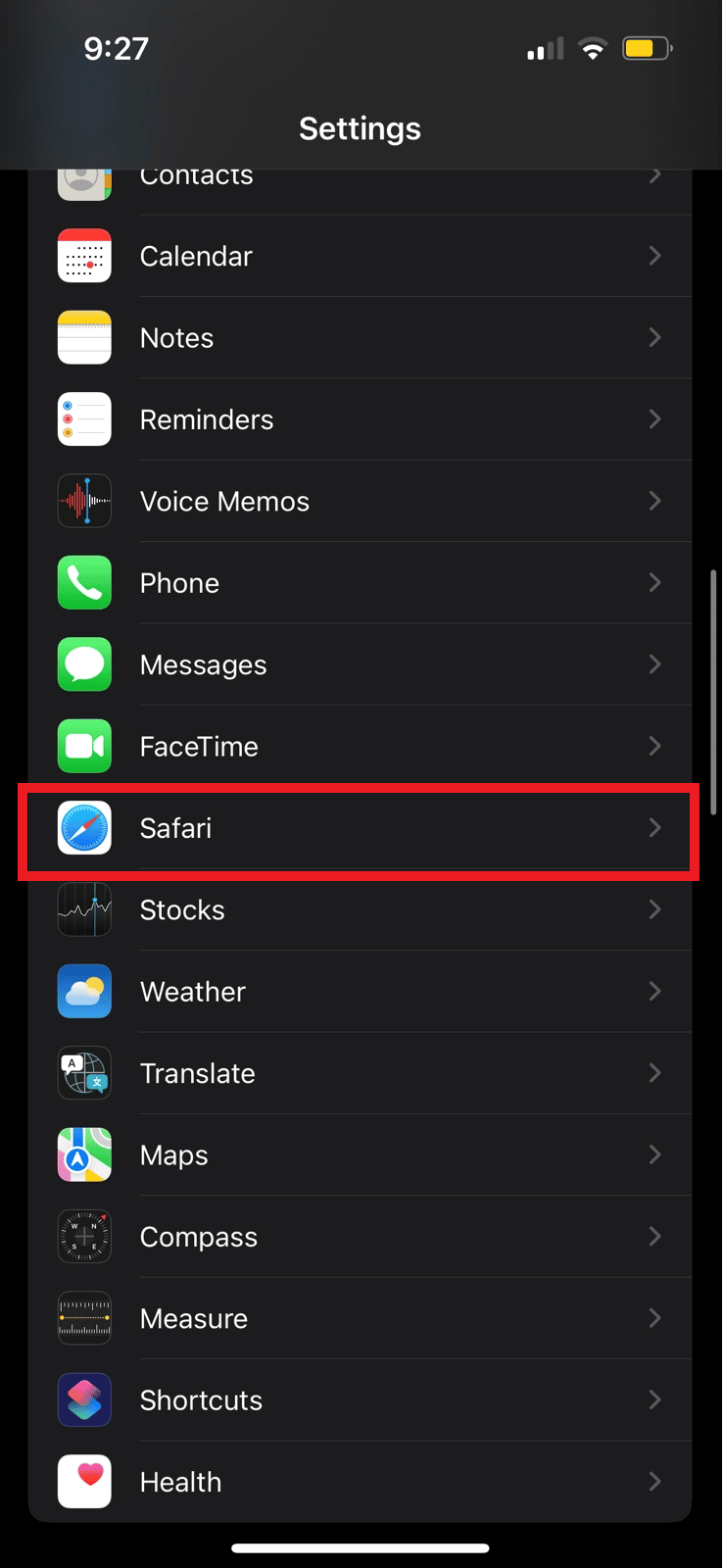
3. Pilih opsi Lanjutan dari menu.
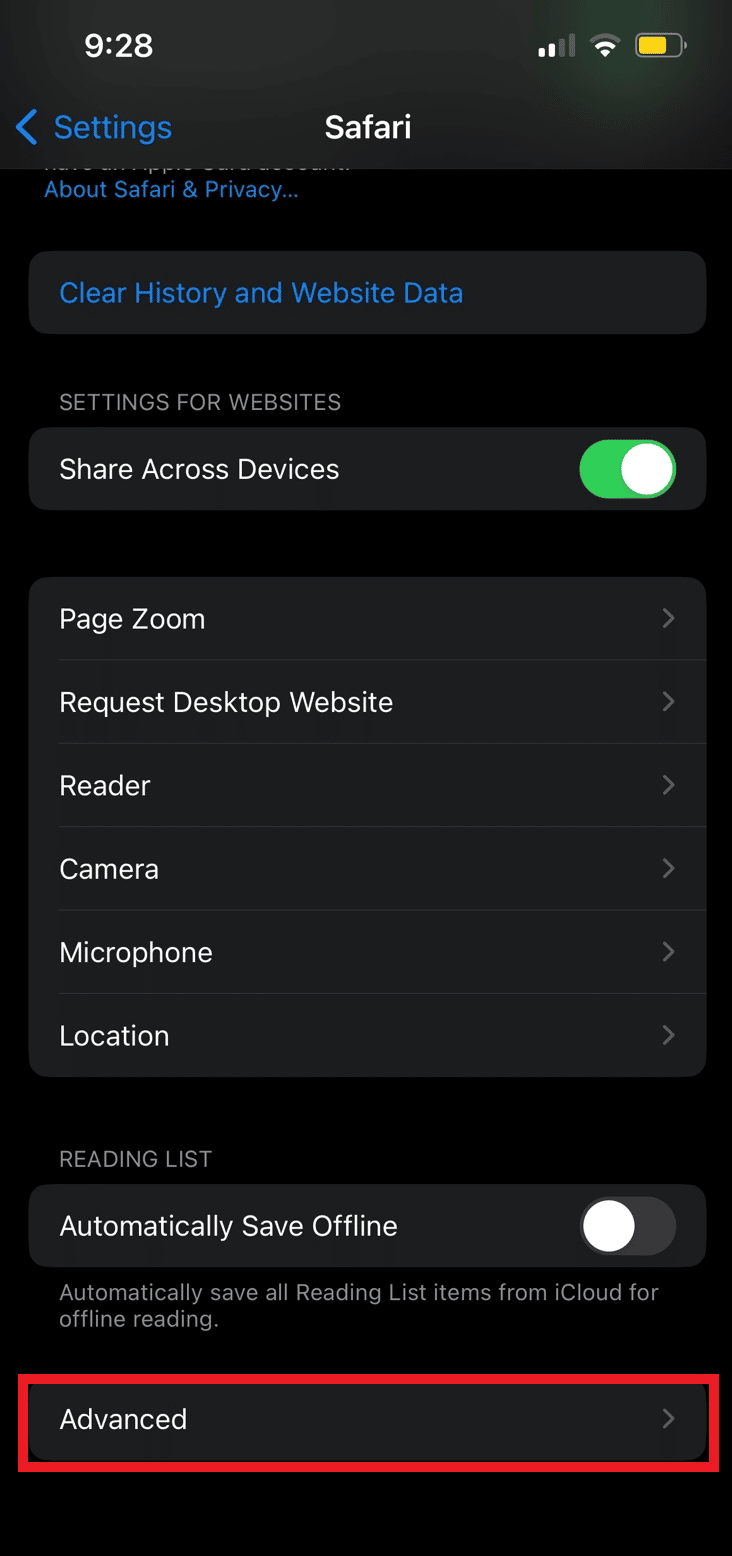
4. Ketuk Data Situs Web .

5. Pilih opsi Hapus semua data situs web .
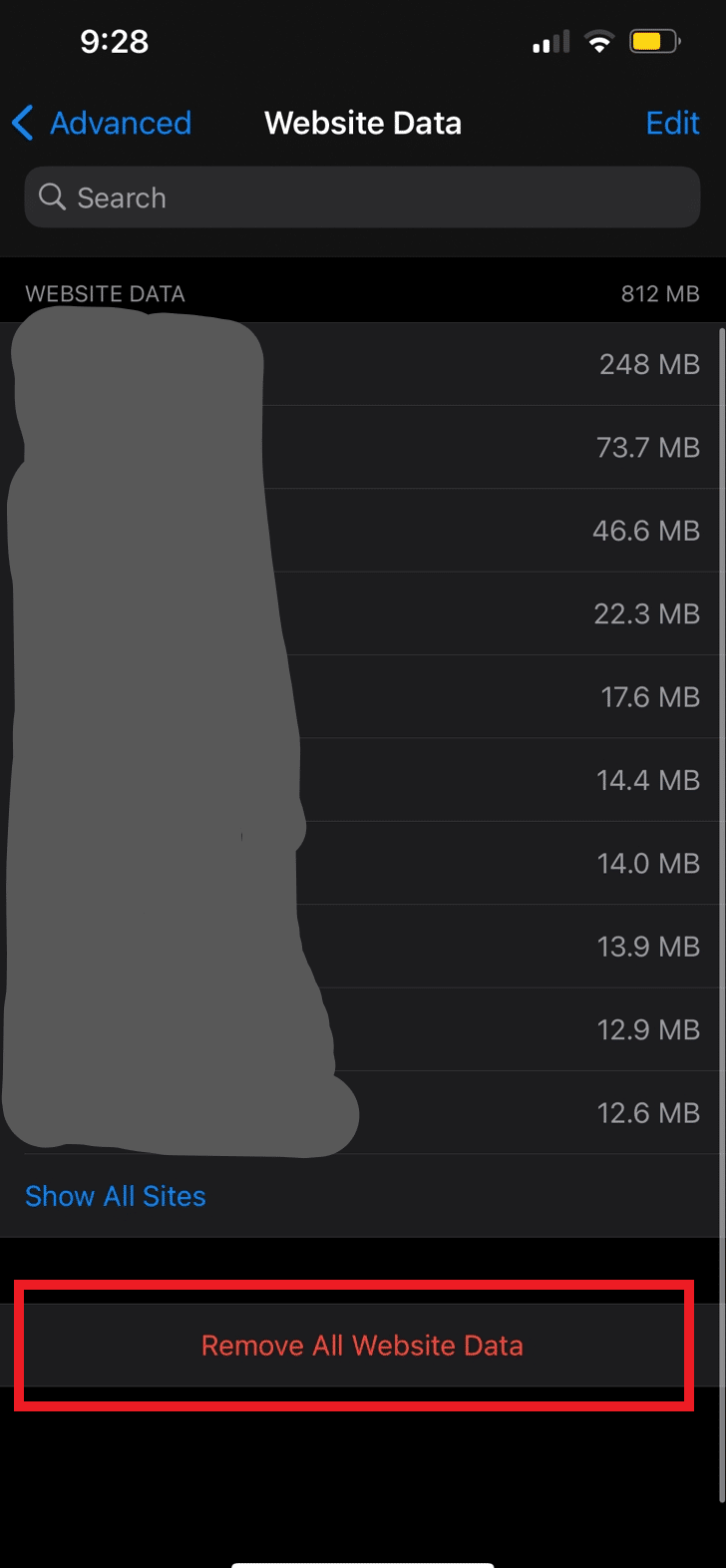
Opsi II: Di Android
1. Di ponsel Anda, tekan lama ikon aplikasi Bumble .
2. Dari Menu Opsi , pilih opsi Info Aplikasi .
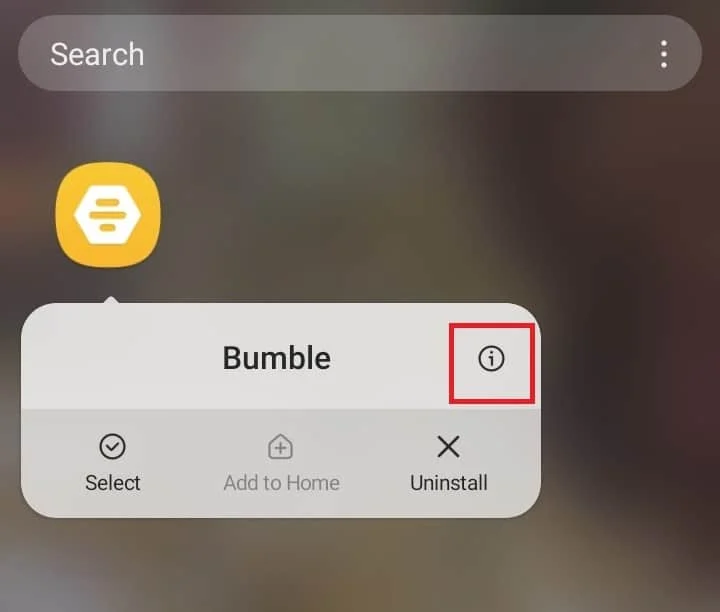
3. Ketuk Penyimpanan .
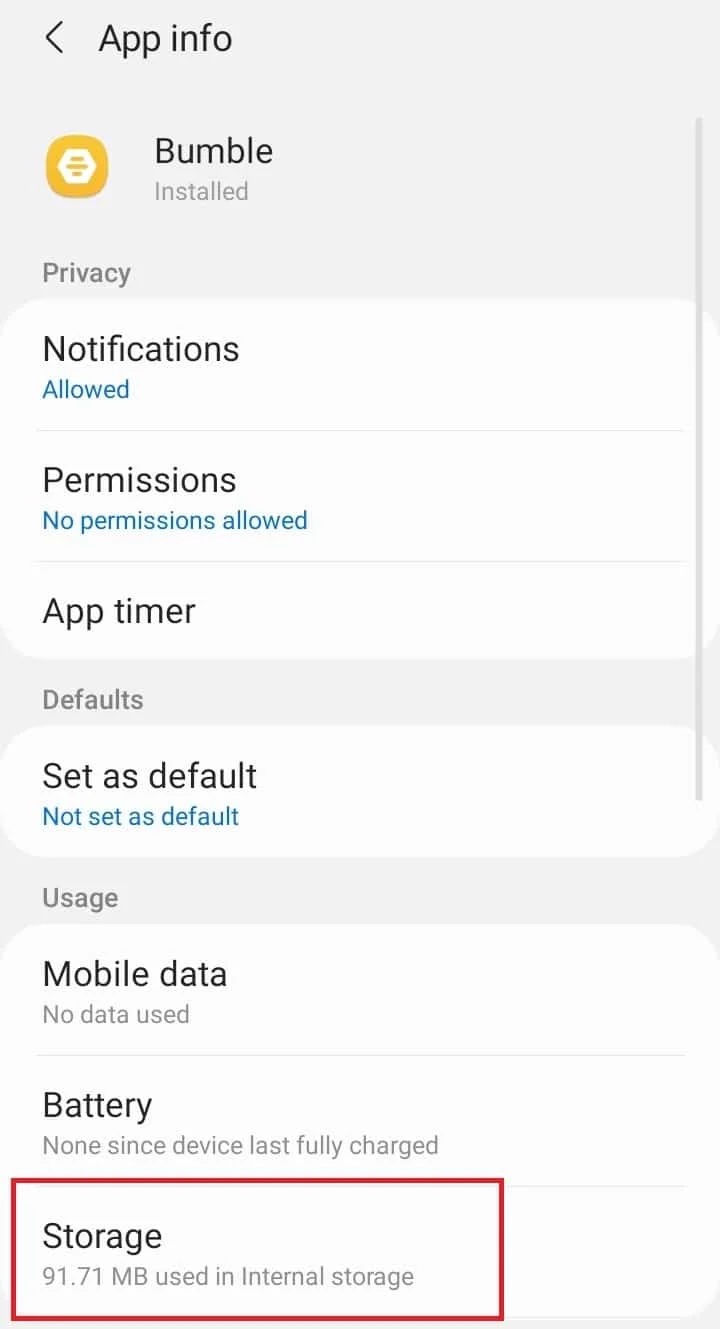
4. Pilih opsi untuk Hapus Data setelah itu.
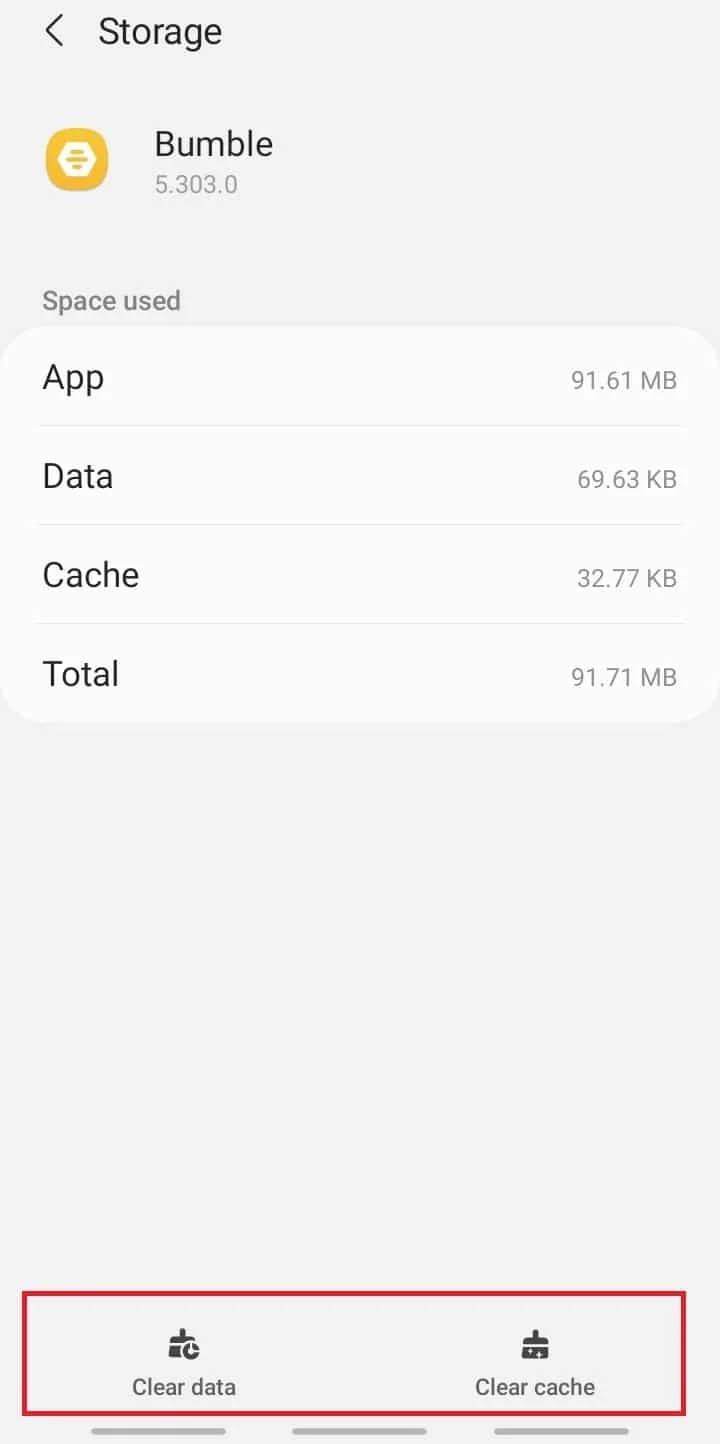
Opsi III: Di Peramban Web
Ikuti panduan kami untuk menghapus cache dan cookie di Google Chrome. Jika Anda menggunakan browser web lain, hapus cache dan cookie di browser masing-masing.
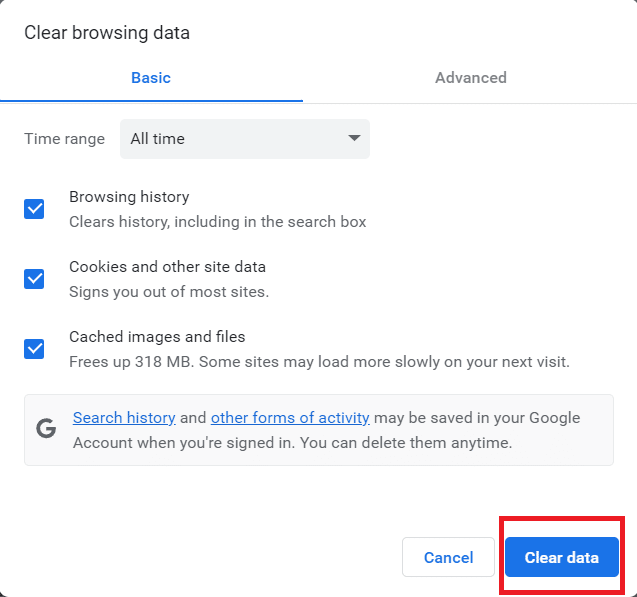
Baca Juga : Cara Reset Bumble
Metode 8: Masuk Menggunakan Perangkat Berbeda
Ada kalanya kesalahan bukan terletak pada aplikasi tetapi perangkat. Layar pemuatan Anda mungkin macet karena perangkat yang tidak berfungsi. Jika Anda mengunduh aplikasi Bumble di perangkat lain, pikirkan untuk menggunakannya untuk masuk untuk melihat apakah masalahnya ada pada perangkat itu atau aplikasi itu sendiri. Buka aplikasi Bumble di perangkat lain jika diunduh di perangkat itu. Jika tidak, Anda selalu dapat mengunduhnya dan masuk ke akun Anda. Perangkat Anda bermasalah jika Anda dapat masuk ke akun menggunakan perangkat lain.
Metode 9: Instal ulang Aplikasi
Anda mungkin mencoba menghapus dan menginstal ulang program pada perangkat Anda sekali lagi sebagai opsi terakhir jika tidak ada teknik yang disebutkan di atas yang terbukti berhasil untuk Anda. Anda mungkin mengalami masalah dengan aplikasi Bumble karena kerusakannya. Menginstal ulang program di perangkat Anda adalah satu-satunya pilihan yang tersisa untuk memperbaiki masalah ini.
Opsi I: Di iOS
1. Tekan lama aplikasi Bumble di layar Menu ponsel Anda.
2. Dari menu , pilih Hapus Aplikasi untuk menghapus Bumble dari telepon.
3. Jelajahi Apple App Store untuk menginstal aplikasi di ponsel Anda.
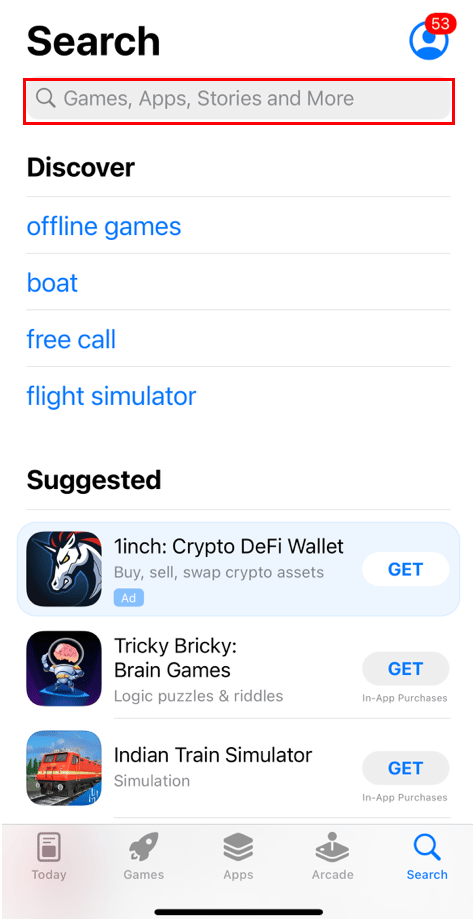
Opsi II: Di Android
1. Tekan dan tahan aplikasi Bumble .
2. Untuk uninstall aplikasi, pilih Uninstall dari Submenu .
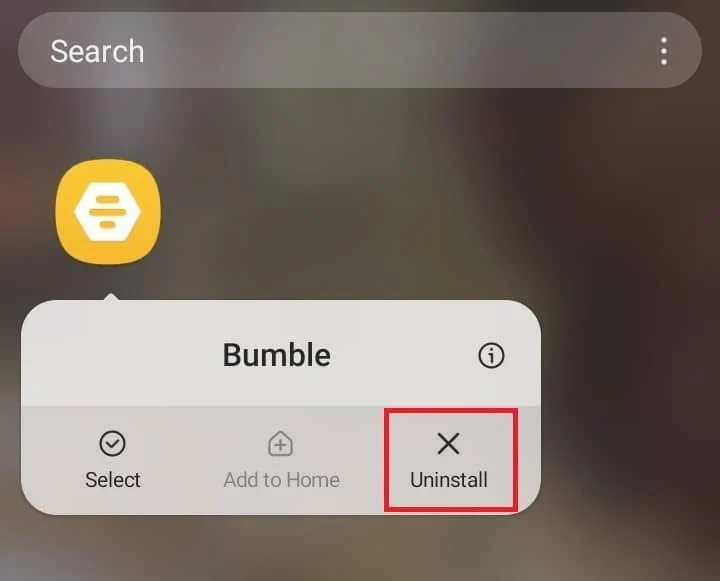
3. Buka Google Play Store dan instal ulang Bumble .
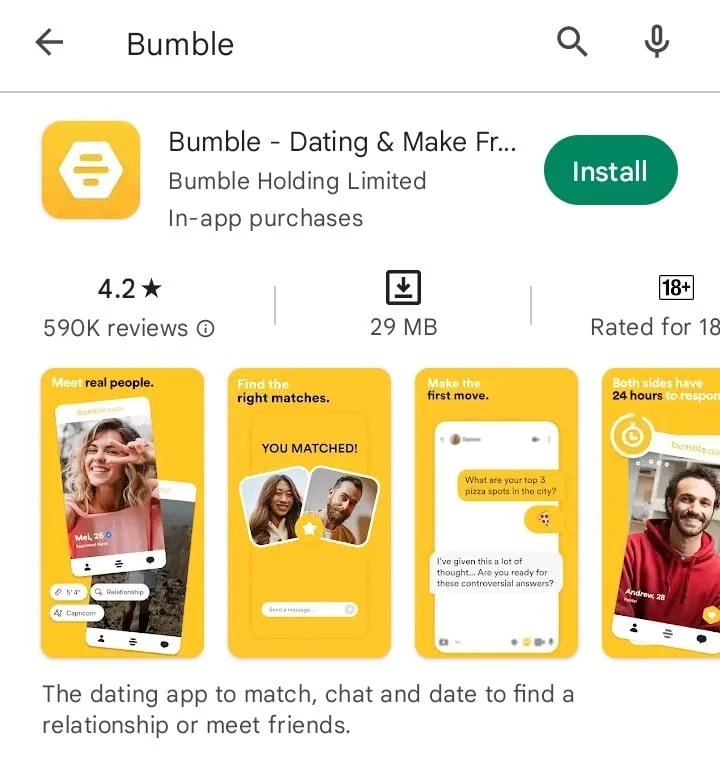
Metode 10: Hubungi Dukungan Bumble
Cara terbaik untuk menangani masalah dengan aplikasi yang berada di luar kendali kami adalah berkonsultasi dengan spesialis. Jika tidak ada solusi yang disebutkan di atas yang berhasil, menghubungi dukungan pelanggan Bumble bisa menjadi langkah yang bijak. Apa pun yang membutuhkan bantuan profesional daripada modifikasi sederhana mungkin menjadi akar masalahnya.
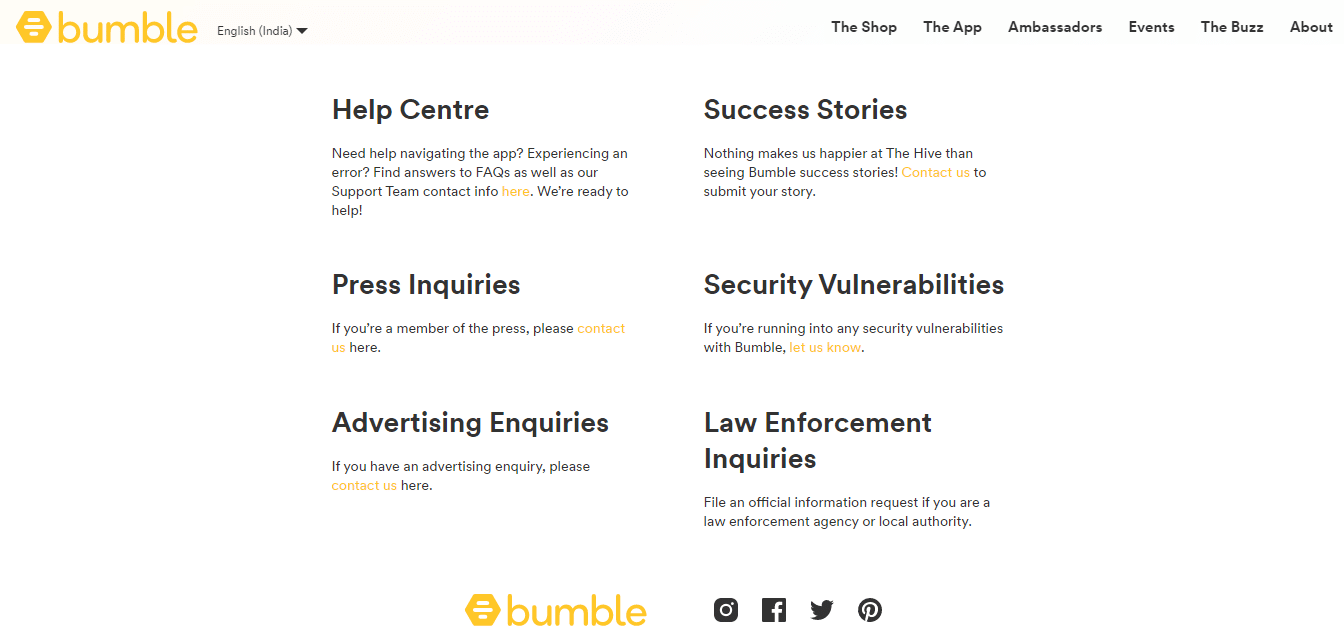
Direkomendasikan:
- 7 Cara Cepat Memperbaiki Chromecast Hulu Tidak Berfungsi
- Cara Menghubungkan AirPods dengan Dead Case
- Cara Mencocokkan di Bumble
- 12 Cara Memperbaiki Aplikasi Bumble Tidak Berfungsi
Kami harap panduan ini bermanfaat dan Anda dapat memperbaiki masalah Bumble yang macet di layar pemuatan . Beri tahu kami metode mana yang paling cocok untuk Anda. Jika Anda memiliki pertanyaan atau, saran, silakan sampaikan di bagian komentar di bawah.
